Każdy kocha emotikony. Pomagają wyrażać uczucia i dodawać kontekst do rozmów tekstowych. Chromebooki mają wbudowaną obsługę pisania emotikonów. Oto, jak uzyskać emotikony na Chromebooku za pomocą klawiatury emoji w systemie operacyjnym Chrome.
Informacje zawarte w tym artykule dotyczą wszystkich urządzeń z systemem operacyjnym Chrome niezależnie od producenta (Acer, Dell, Google, HP, Lenovo, Samsung, Toshiba itp.).
Jak używać emotikonów na Chromebooku
Aby używać klawiatury emoji na Chromebooku, musisz najpierw włączyć opcje wprowadzania na półce Chrome OS:
-
Wybierz czas w prawym dolnym rogu ekranu.
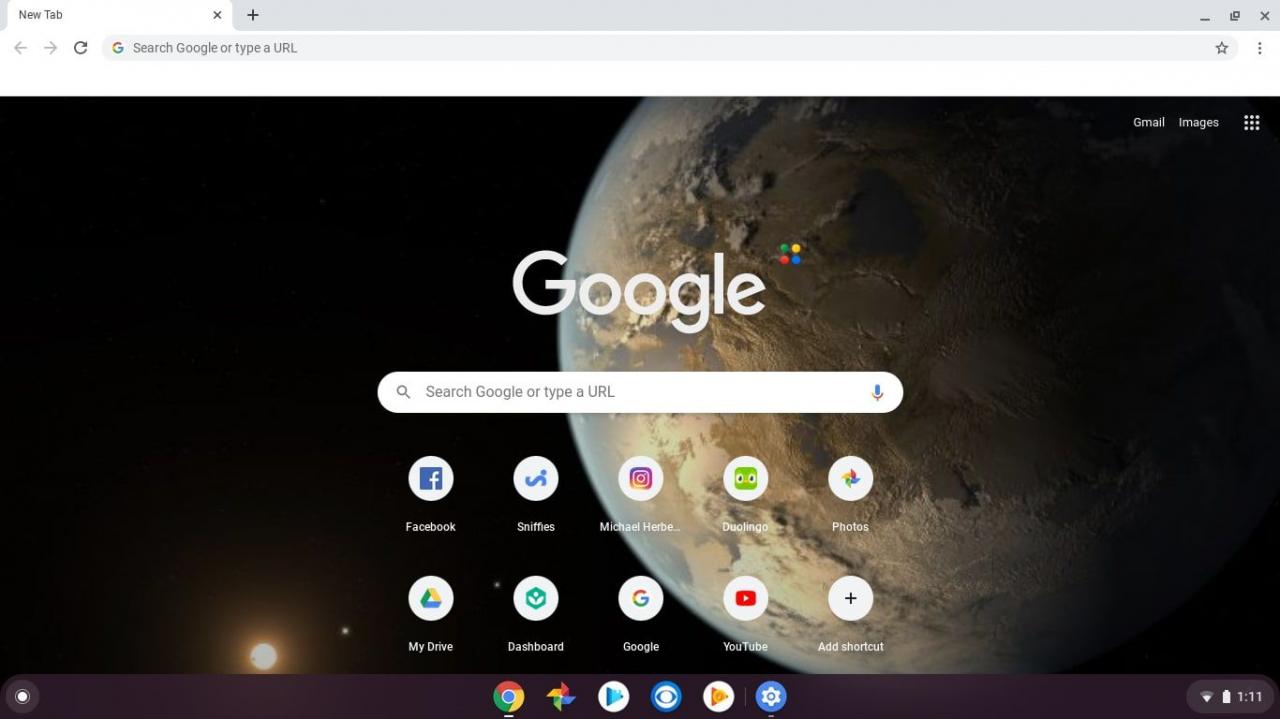
Jeśli nie widzisz półki Chrome OS, dotknij lub kliknij w prawym dolnym rogu ekranu, aby ją wyświetlić.
-
Wybierz Ustawienia bieg w wyskakującym okienku, aby otworzyć ustawienia Chromebooka.
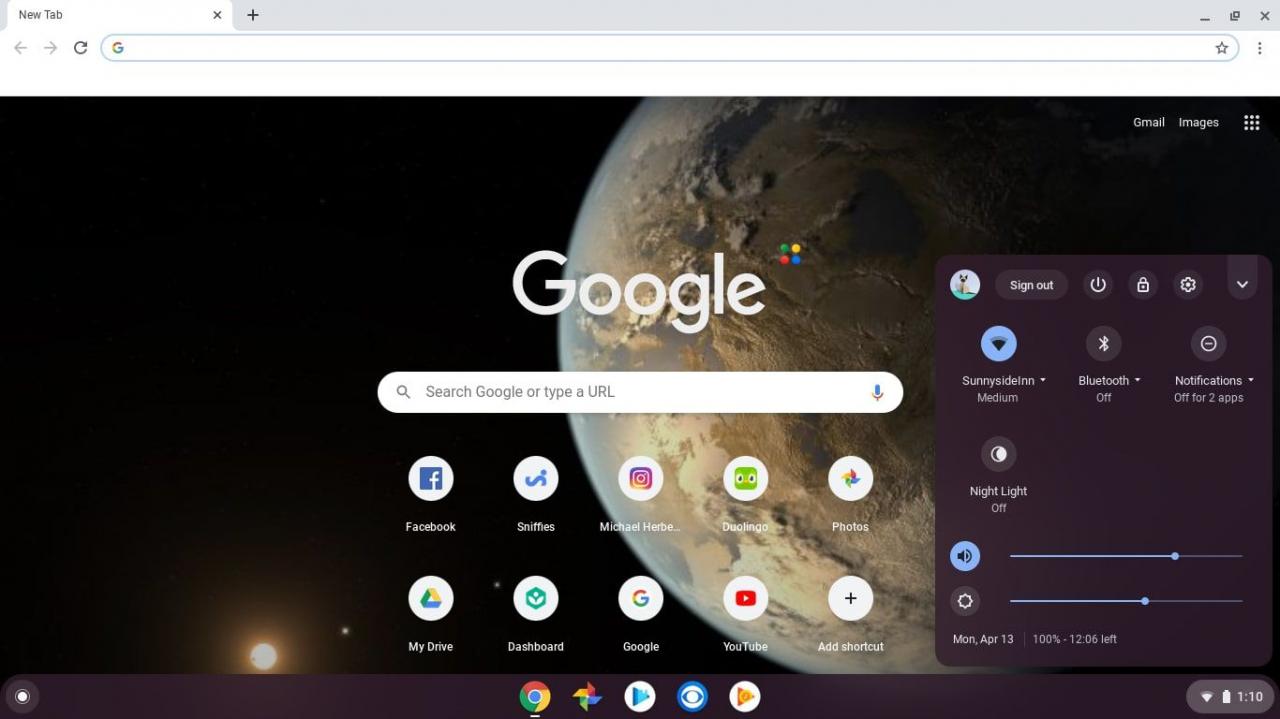
-
Przewiń w dół do dołu strony ustawień i wybierz zaawansowany.
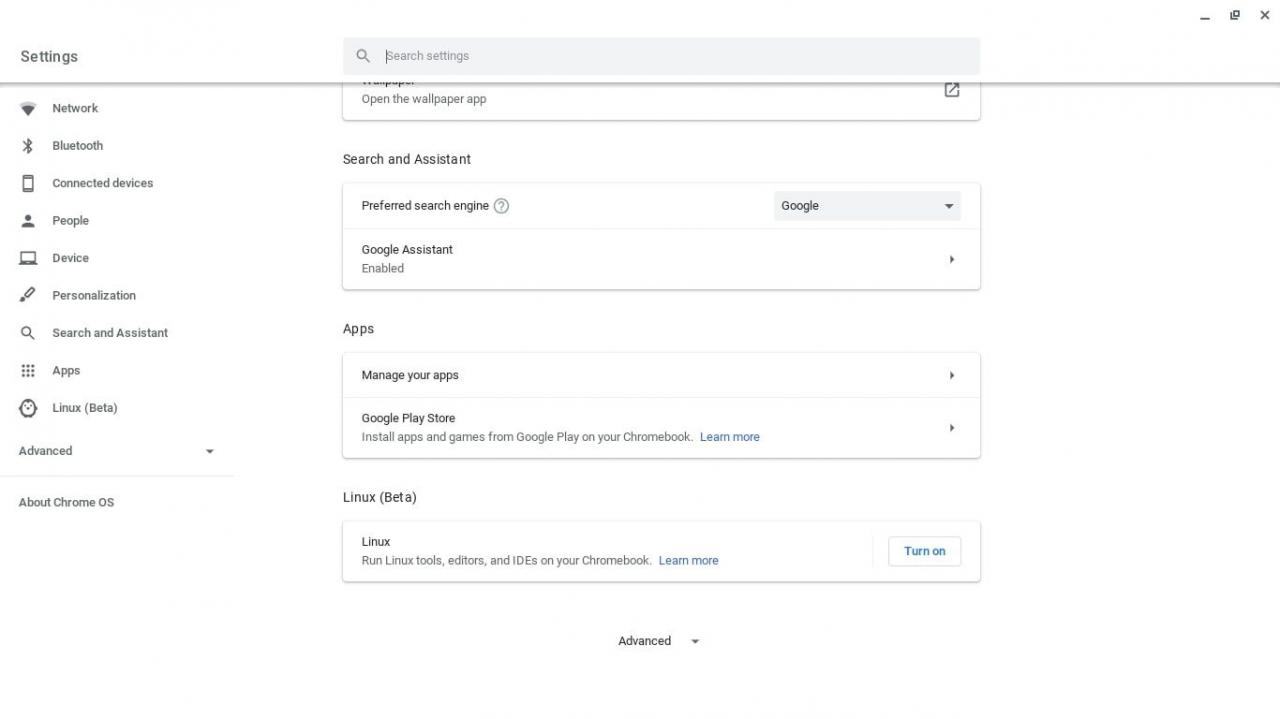
-
Przewiń stronę ponownie w dół i wybierz Języki i wprowadzanie.
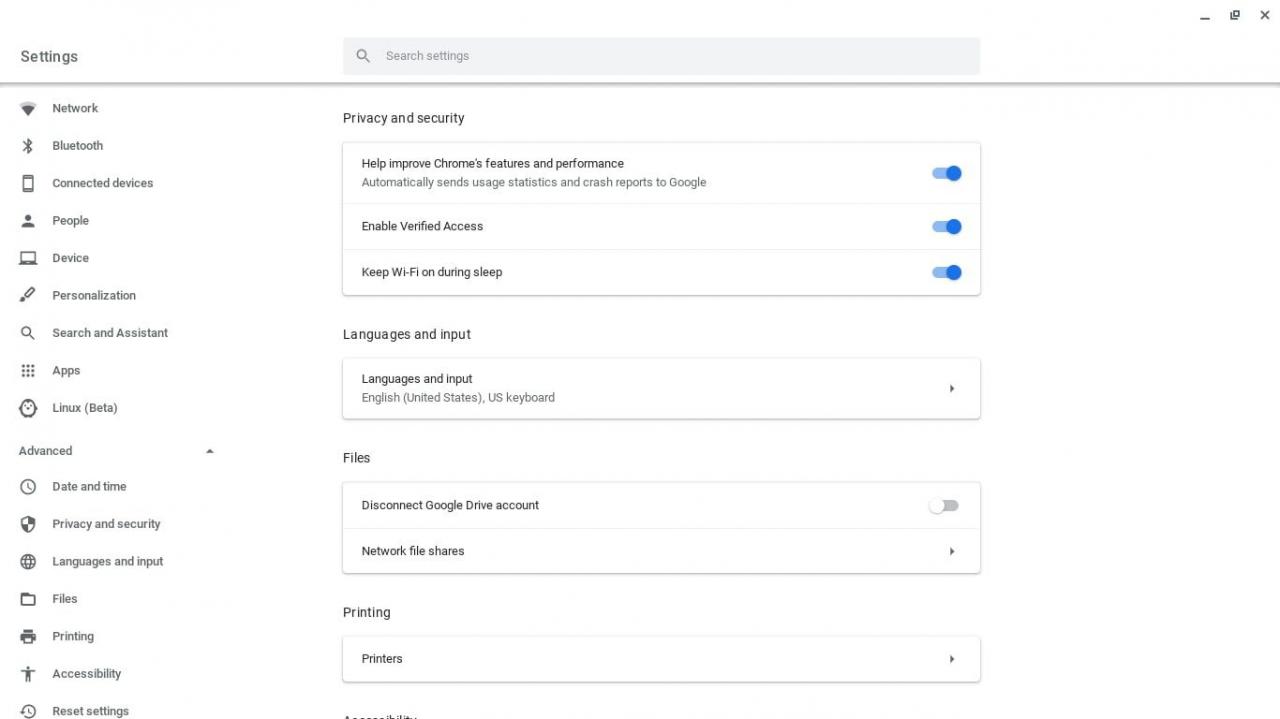
-
Ponownie przewiń stronę w dół i wybierz przełącznik obok Pokaż opcje wprowadzania na półce włączyć go.
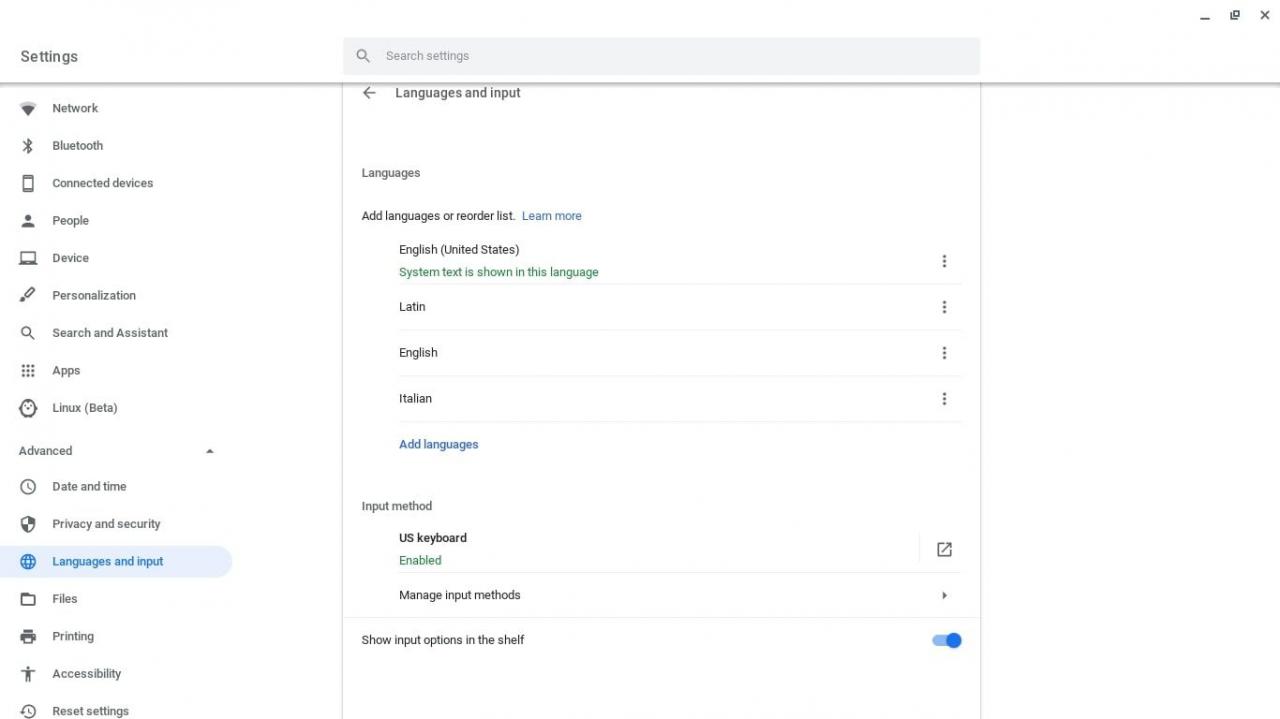
-
Zamknij ustawienia i wybierz US na półce, aby wyświetlić opcje wprowadzania.
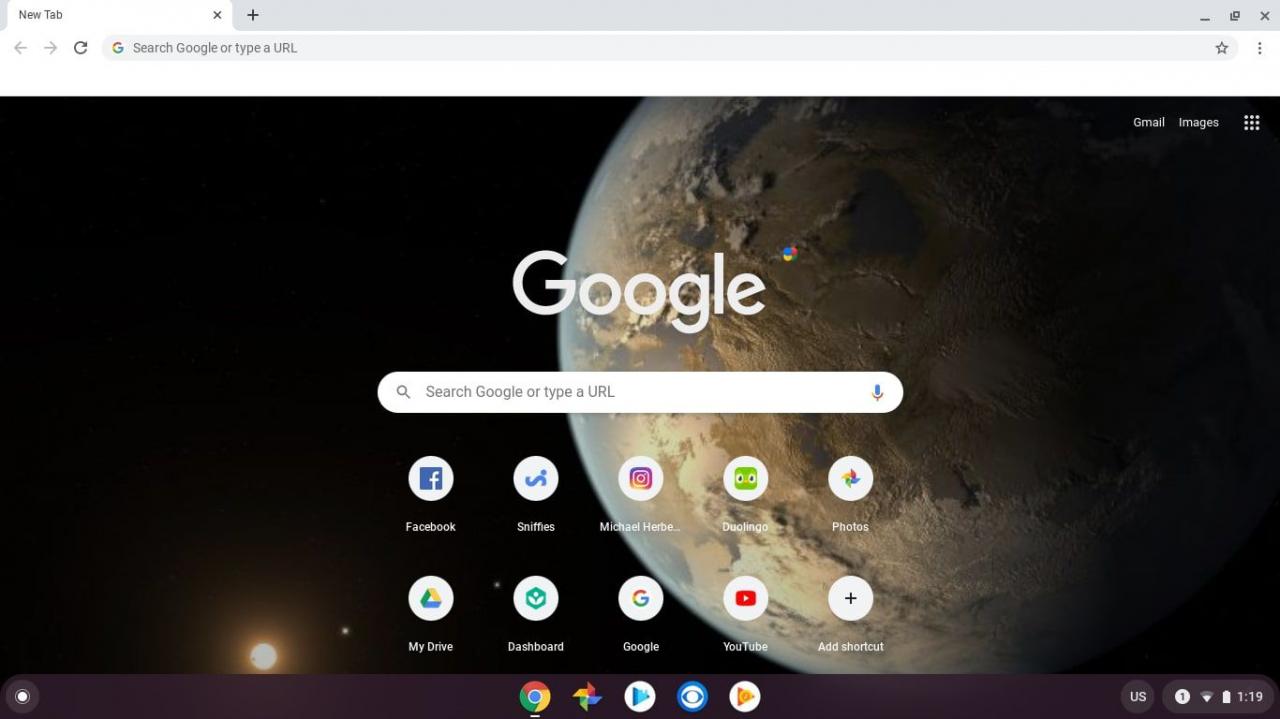
Jeśli układ klawiatury jest ustawiony na język inny niż angielski (USA), ikona opcji wprowadzania będzie zawierała różne litery.
-
Wybierz smiley ikonę, aby wyświetlić klawiaturę emoji.
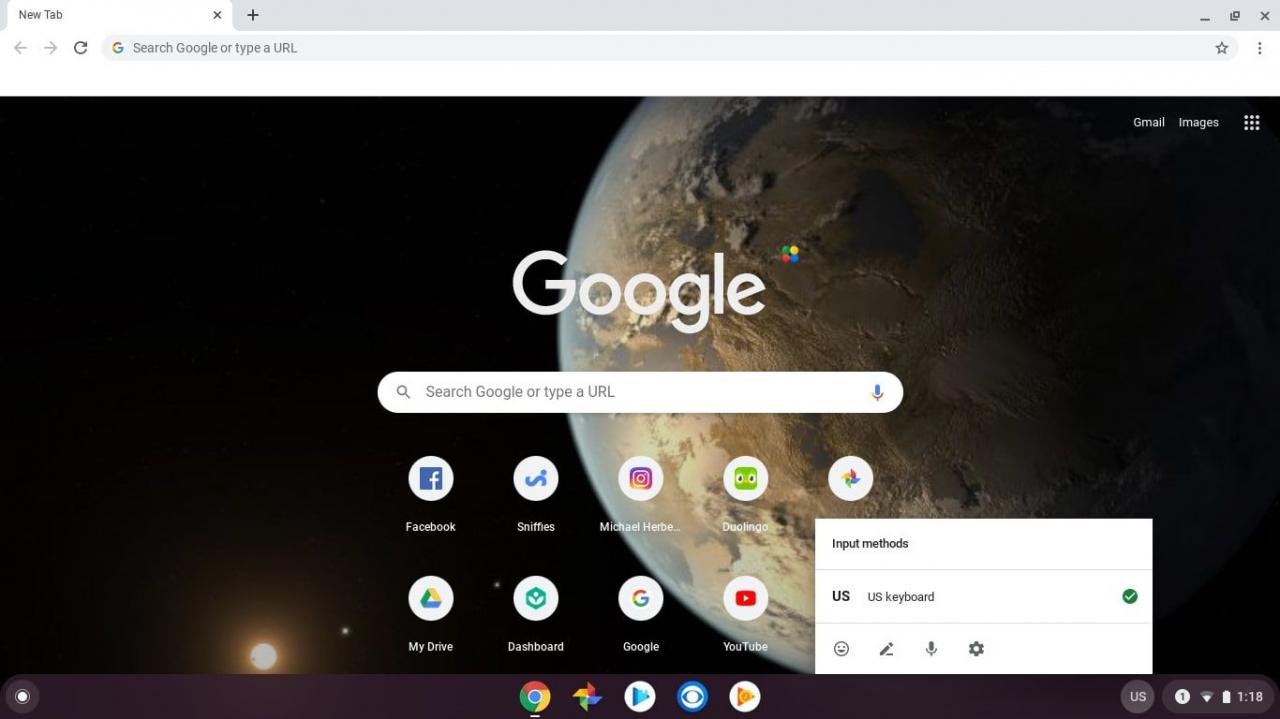
-
Możesz teraz wybierać spośród setek wbudowanych emotikonów. Stuknij lub kliknij symbole w dolnym wierszu, aby przeglądać różne kategorie, a następnie wybierz ikonę klawiatury w prawym dolnym rogu, aby zminimalizować klawiaturę emoji, gdy skończysz.
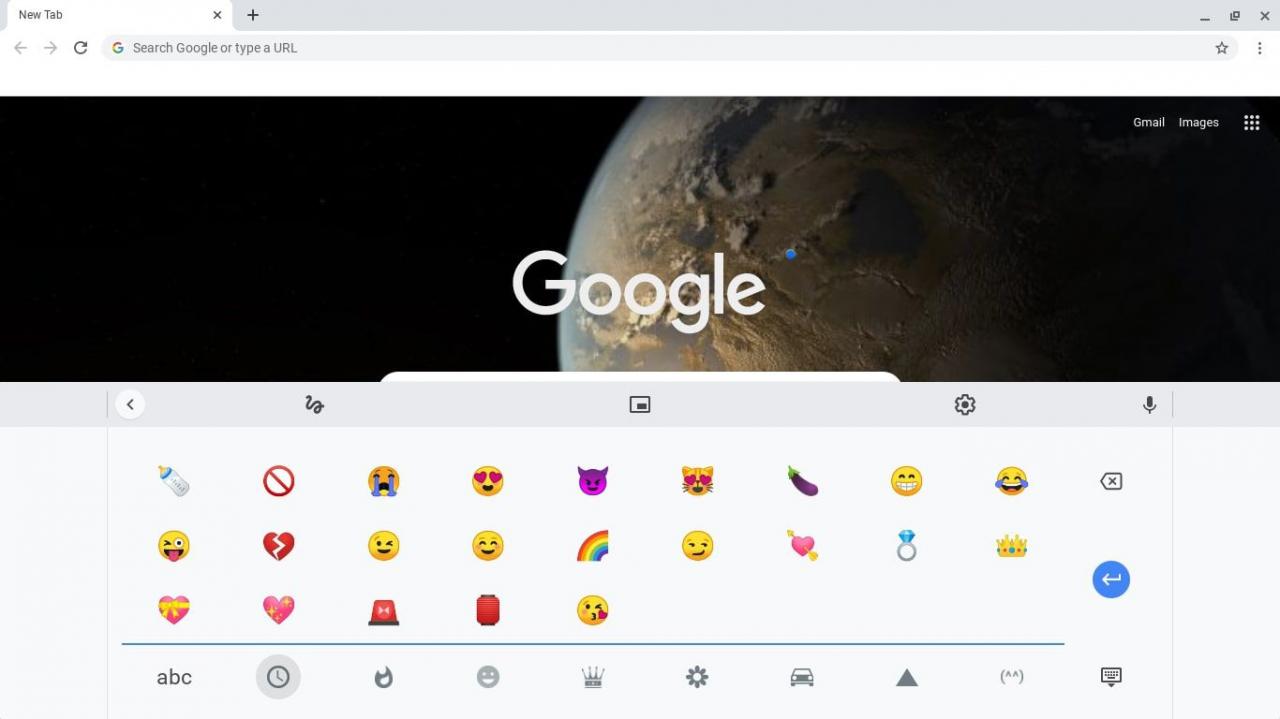
Pozostaw otwartą klawiaturę emoji podczas korzystania z aplikacji do czatu, takich jak WhatsApp, aby mieć łatwy dostęp do emotikonów.
Jak korzystać z klawiatury ekranowej Chromebooka
Aby uzyskać dostęp do emotikonów na Chromebooku, możesz też użyć klawiatury ekranowej:
-
Wybierz czas w prawym dolnym rogu ekranu.
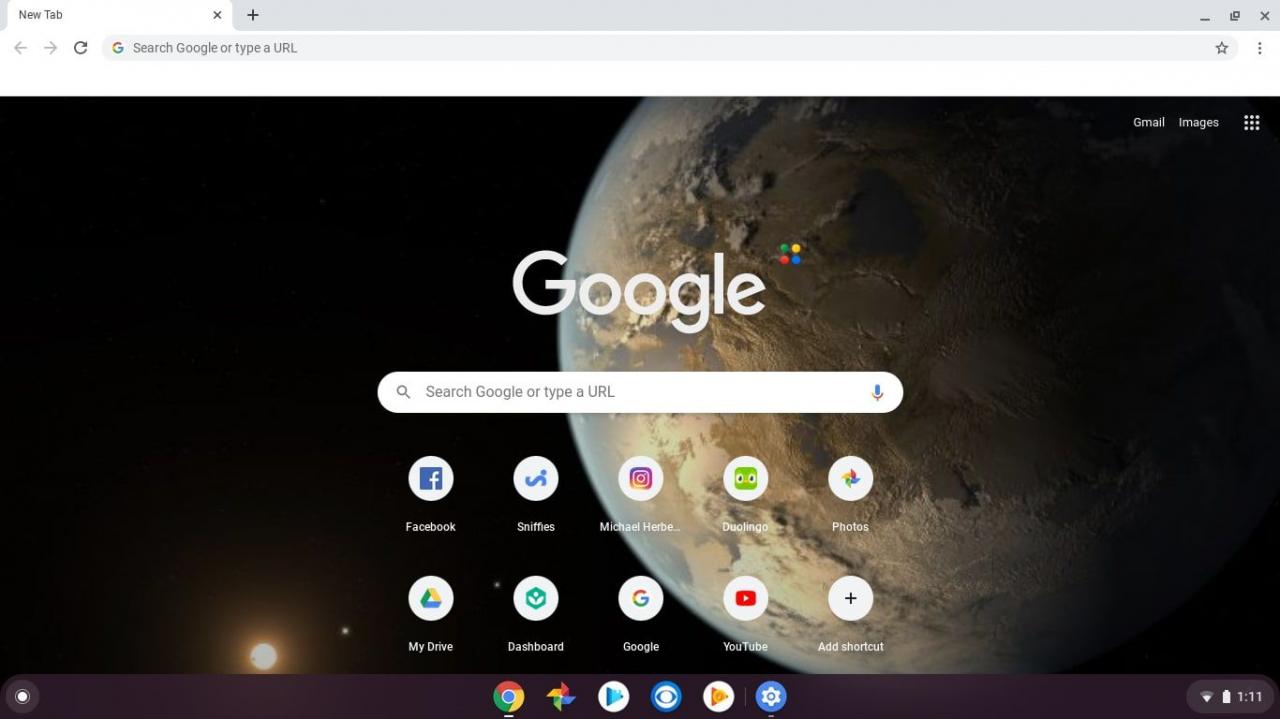
-
Wybierz Ustawienia bieg w wyskakującym okienku, aby otworzyć ustawienia Chromebooka.
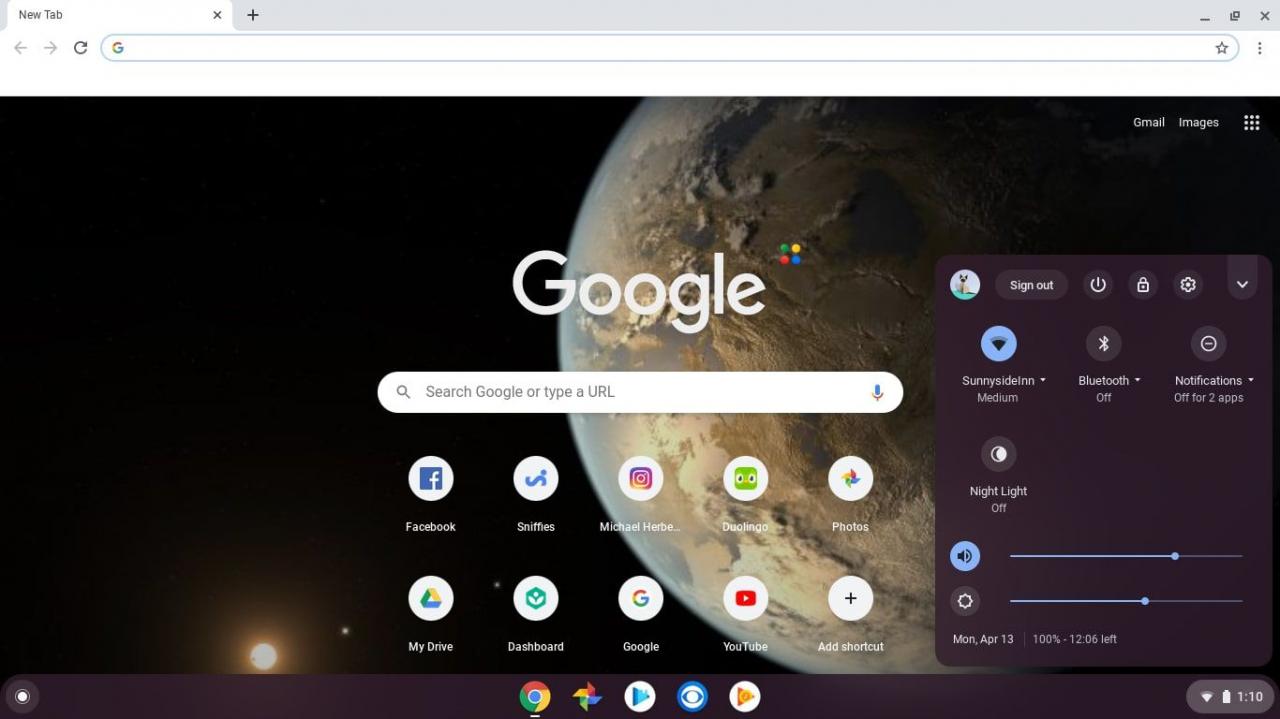
-
Przewiń w dół do dołu strony ustawień i wybierz zaawansowany.
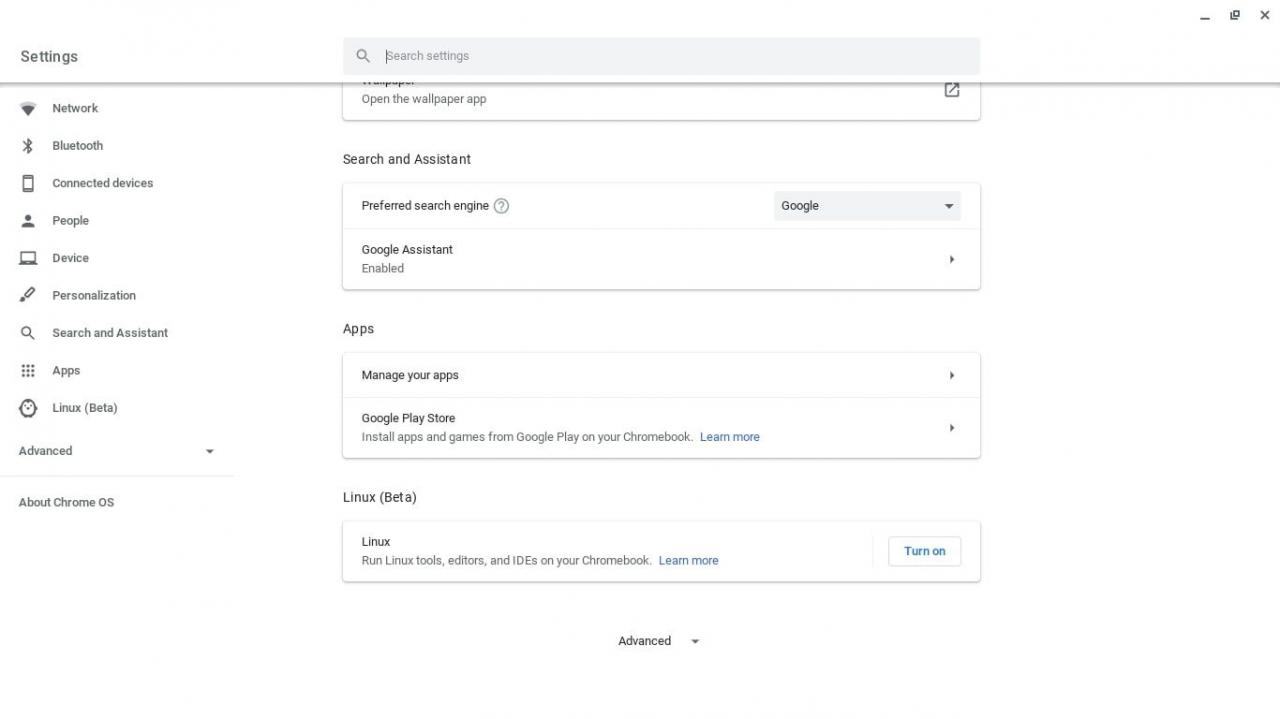
-
Przewiń w dół i wybierz Zarządzaj ułatwieniami dostępu dla dostępność.
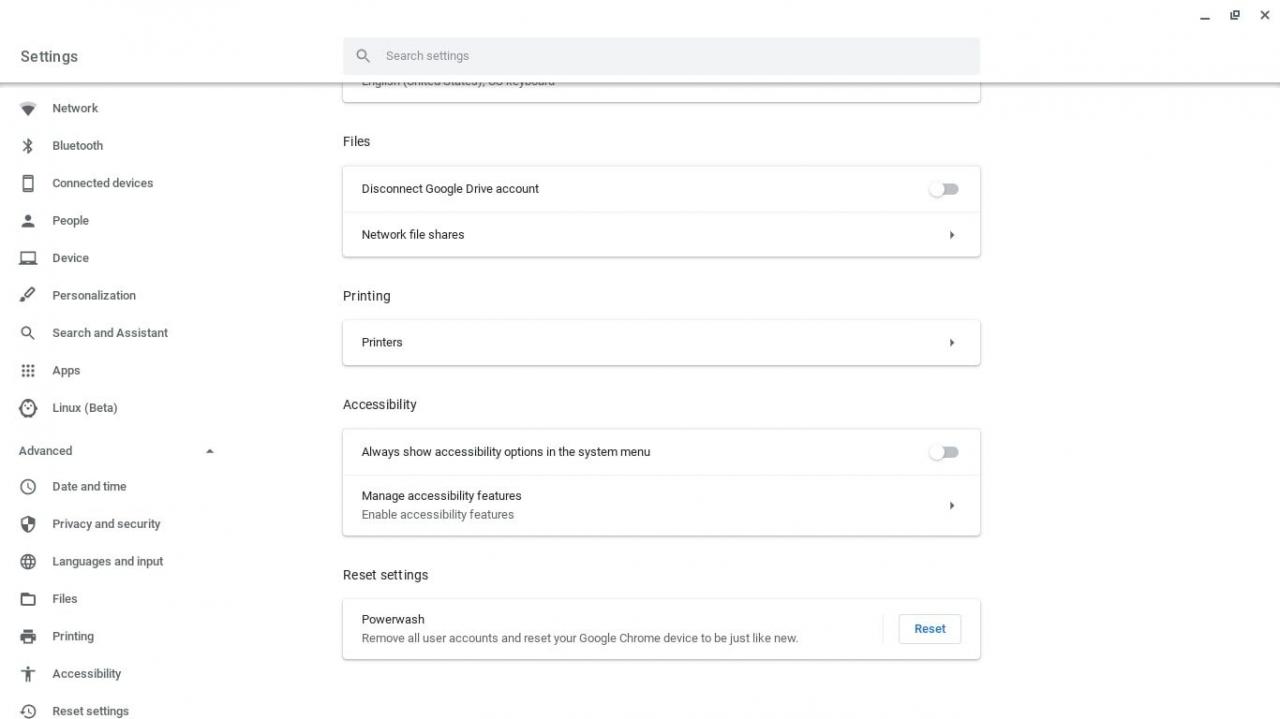
-
Przewiń w dół do Klawiatura i wprowadzanie tekstu i wybierz przełącznik obok Włącz klawiaturę ekranową.
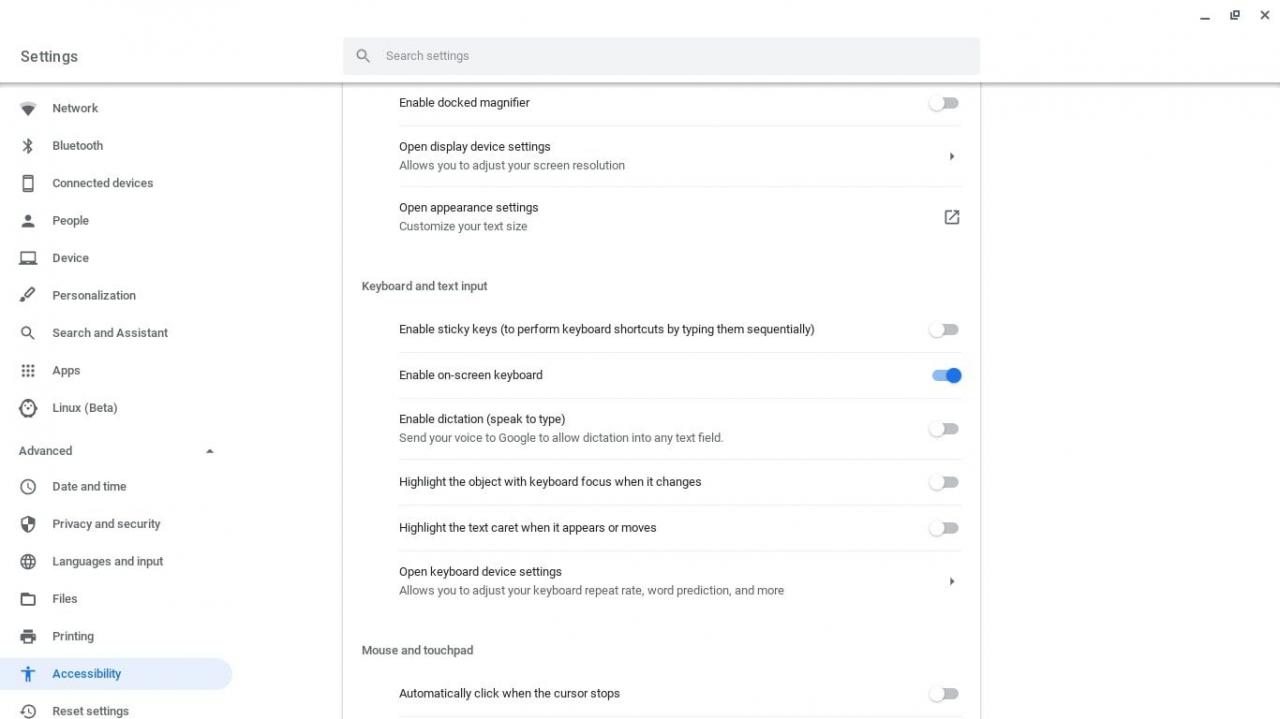
-
Zamknij ustawienia i wybierz plik klawiatura ikonę na półce, aby wyświetlić klawiaturę.
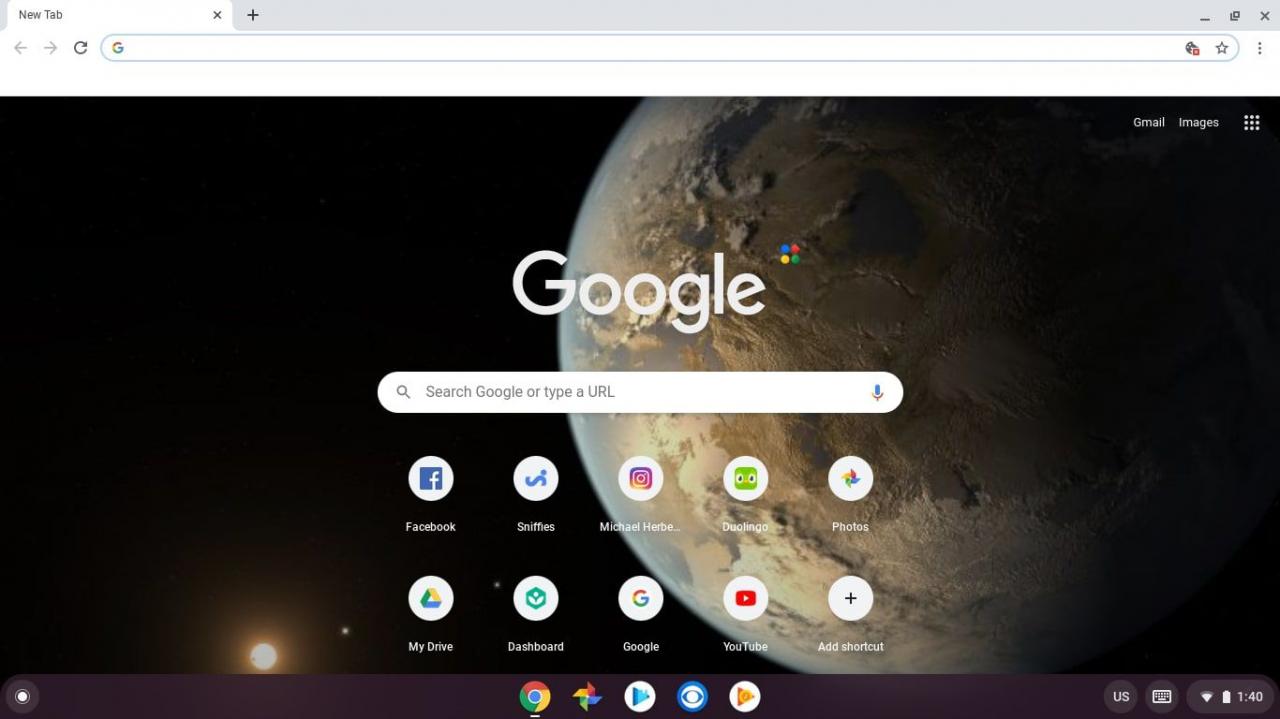
-
Wybierz smiley ikonę w dolnym rzędzie, aby przełączyć się na klawiaturę emoji.
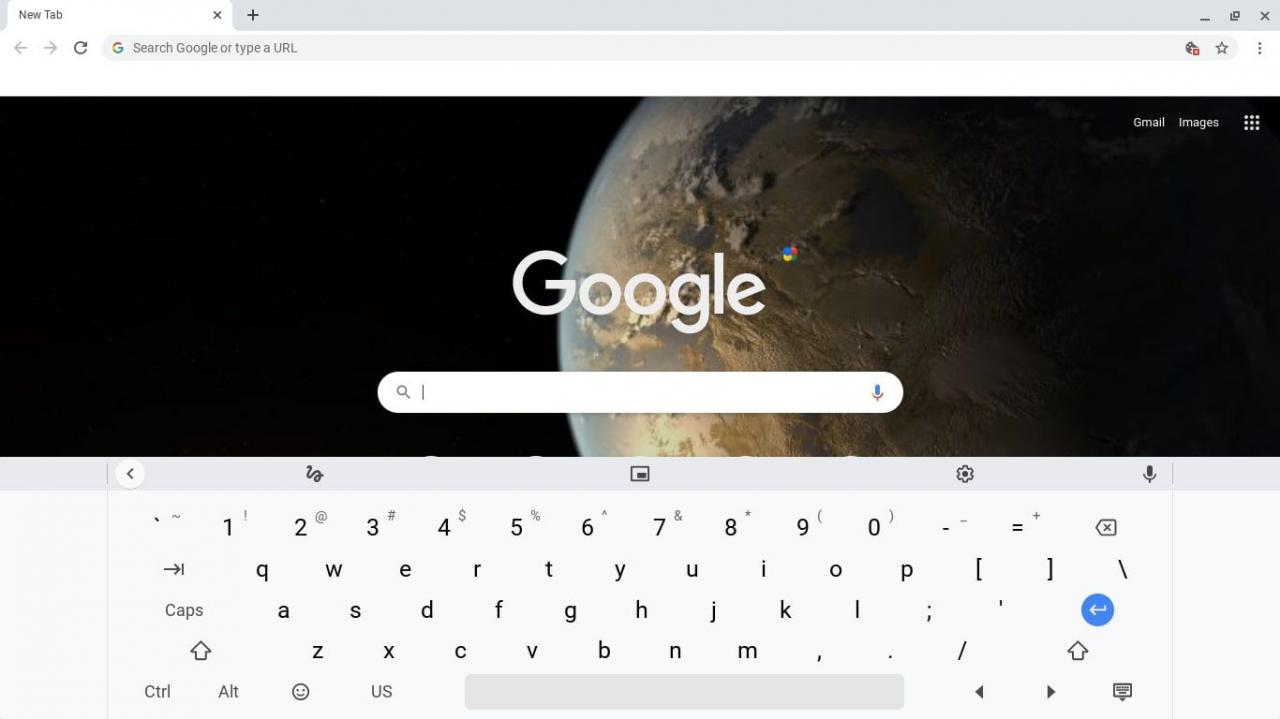
Jak zdobyć emotikony na Chromebooku
Możesz też pobrać klawiaturę emoji Chrome jako rozszerzenie Chrome. Wersja internetowa zawiera jeszcze więcej emotikonów i funkcję wyszukiwania, która ułatwia znalezienie odpowiedniego dla emocji, które chcesz przekazać.
